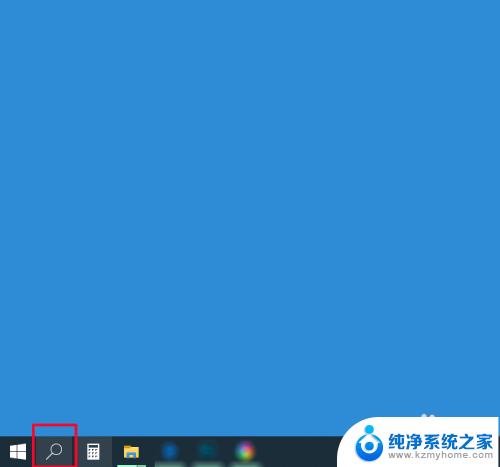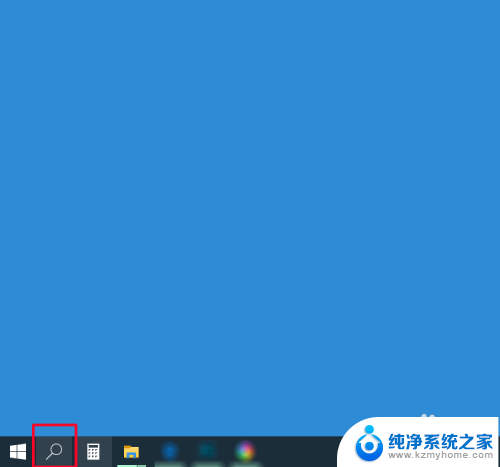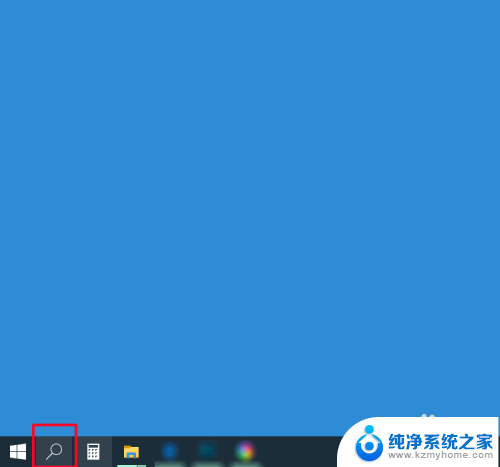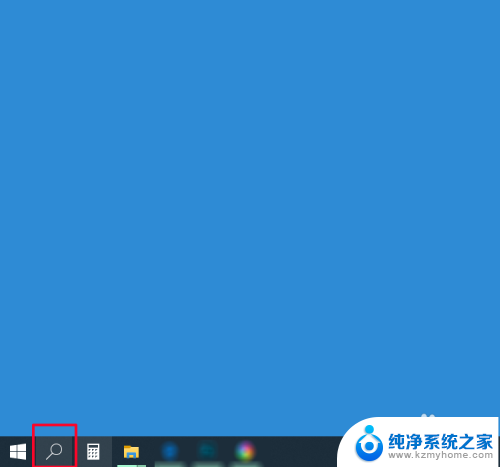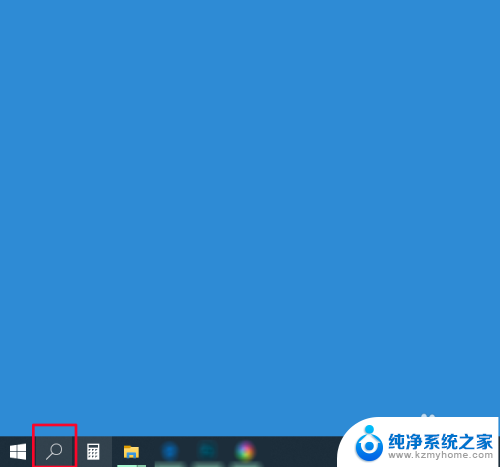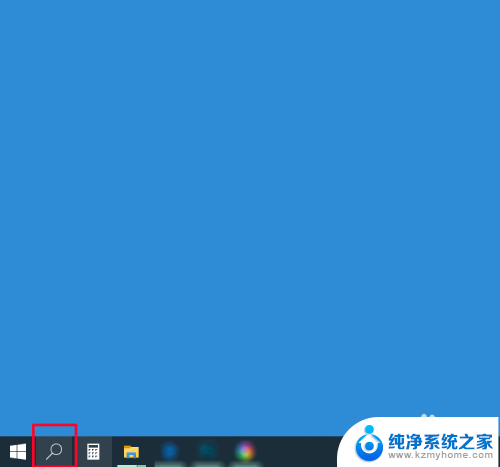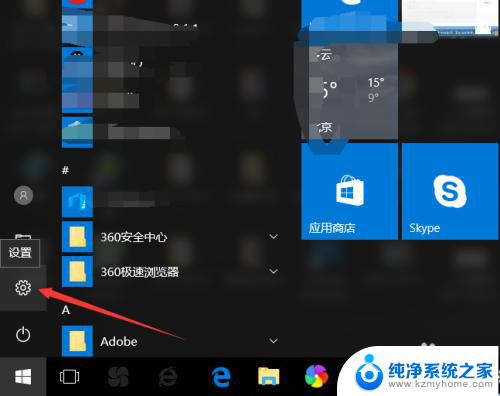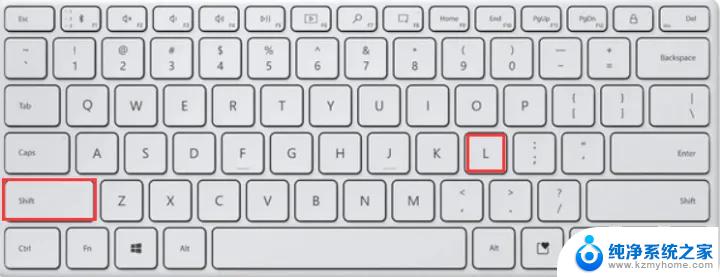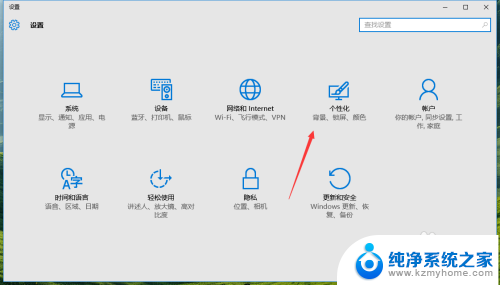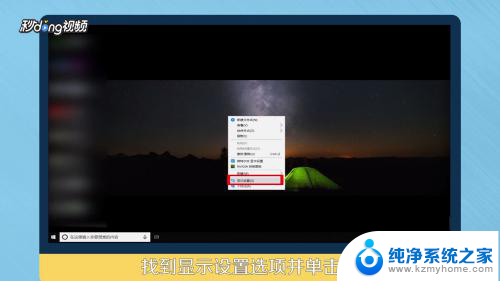windows设置锁屏 win10怎么设置电脑自动锁屏
windows设置锁屏,在日常生活中,我们经常需要离开电脑一段时间,但又希望保护个人隐私和数据安全,为了解决这个问题,Windows系统提供了锁屏功能,让我们能够在离开电脑时自动锁定屏幕。尤其是在Windows 10操作系统中,设置电脑自动锁屏变得更加简单和便捷。无论是在办公场所还是家庭环境中,这一功能都能有效保护我们的个人信息,防止他人非法访问。下面将介绍如何在Windows 10中设置电脑自动锁屏,让我们更加安心地使用电脑。
具体方法:
1.首先点击左下角的田字开始按钮,弹出菜单,找到一个小齿轮图标,系统设置都在这个里面哦~
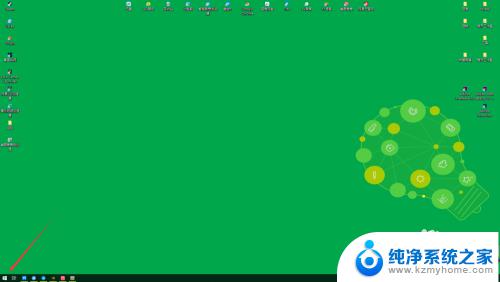

2.点击小齿轮,进入系统设置界面。可以看到很多设置分类,锁屏属于个性化设置,所以找到个性化,可以看到这里有锁屏设置哦。
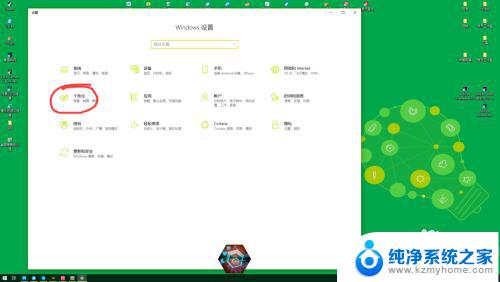
3.点击进入个性化,点击锁屏设置。
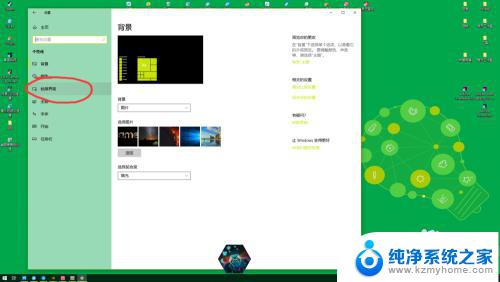
4.进入锁屏设置,我们可以看到这里可以设置锁屏的背景图片。不仅可以设置图片,还可以在锁屏界面增加别的信息元素哦~可以根据自己的喜好来添加。
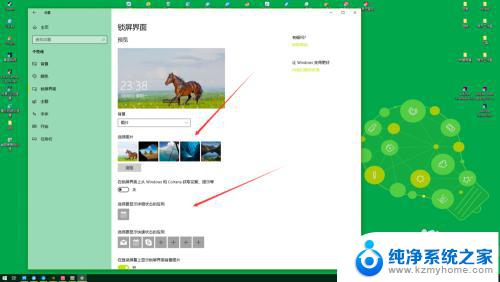
5.拉到最下端可以看到屏幕保护设置,点击打开屏幕保护。即可设置静止不动时屏幕自动保护的播放信息。
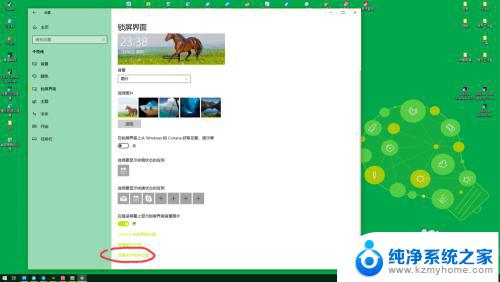
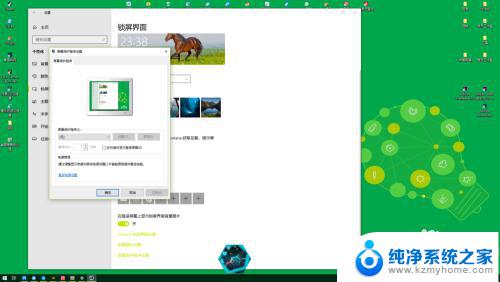
以上是关于Windows设置锁屏的全部内容,如果您遇到此类情况,您可以按照本文提供的步骤进行解决,非常简单快捷。